Windows XP에서 Windows 11까지 공통적으로 남아 있는 것은 단 한 가지, 즉 구식입니다. 제어판 ' 앱. '제어판'은 사용자가 시스템 설정을 보고 구성할 수 있는 Windows 내장 도구입니다. '제어판' 앱에는 Windows 앱 및 기능을 구성할 수 있는 모든 설정이 포함되어 있습니다. 그러나 초급 사용자가 '제어판' 앱에서 모든 설정을 찾는 것은 어려울 수 있습니다. 이 문제를 해결하기 위해 God 모드가 있습니다.
빠른 개요:
Windows의 신 모드란 무엇입니까?
God 모드는 다양한 고급 설정에 액세스할 수 있는 Windows 기능입니다. “ 좋은 패션 ” 폴더에는 “제어판” 설정 바로가기가 많이 있습니다. 예를 들어 시간대를 변경하려면 사용자는 ' 제어판 > 시계 및 지역 > 시간대 변경 ” 설정. 그런데 놀랍게도 지름길이 있습니다.” 시간대 변경 ”를 눌러 “God Mode” 폴더에서 시간대를 변경하세요. 따라서 '제어판' 자체보다는 God Mode 폴더에서 '제어판' 설정을 찾는 것이 더 쉽습니다.
Windows에서 God 모드를 활성화해야 하는 이유는 무엇입니까?
“ 좋은 패션 ” 폴더를 사용하면 250개 이상의 “제어판” 설정 목록에 액세스할 수 있어 모든 Windows 설정을 한 곳에서 제공할 수 있습니다. “God Mode” 폴더는 이제 막 Windows를 사용하기 시작한 초급 사용자에게 매우 편리한 기능입니다. 그는 'God Mode' 폴더 형태로 한 곳에서 모든 Windows 설정에 액세스할 수 있기 때문에 Windows를 구성하기 위해 여기저기 돌아다닐 필요가 없습니다.
Windows 11에서 God 모드를 활성화하는 방법은 무엇입니까?
- 다음은 '를 활성화하는 단계입니다. 좋은 패션 ” Windows 11의 경우:
- 1단계: 데스크탑에 새 폴더 만들기
- 2단계: 신 모드를 활성화하도록 폴더 이름 바꾸기
- 3단계: God Mode 폴더에 액세스
1단계: 데스크탑에 새 폴더 만들기
먼저 빈 공간을 마우스 오른쪽 버튼으로 클릭한 후 ' 새로운 ' 버튼을 누르고 '를 선택합니다. 폴더 ' 옵션:
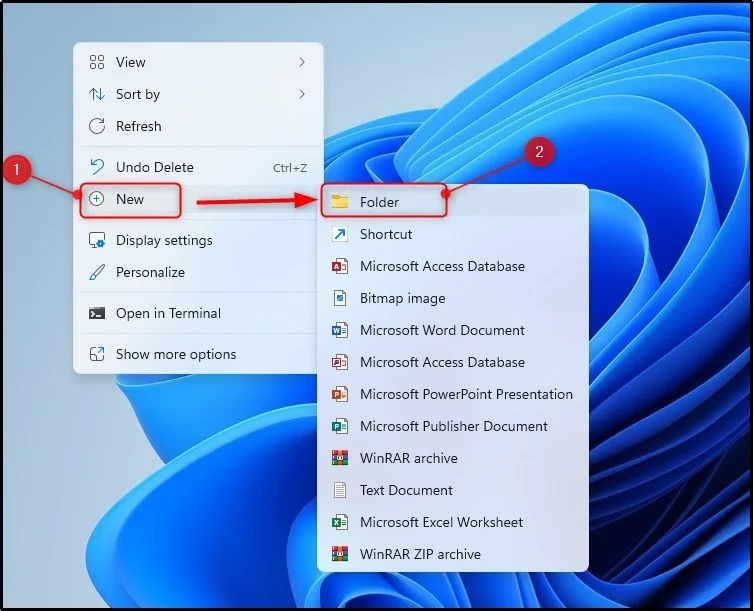
2단계: 신 모드를 활성화하도록 폴더 이름 바꾸기
폴더 이름을 이 이름으로 지정하세요. 신모드.{ED7BA470-8E54-465E-825C-99712043E01C} ” Windows 11에서 God 모드를 활성화하려면 다음을 수행하십시오.
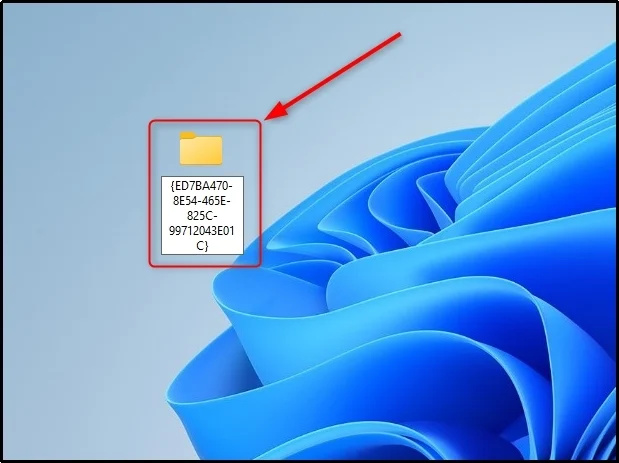

메모: 기존 폴더를 ' 좋은 패션 '로 이름을 바꾸면 ' 신모드.{ED7BA470-8E54-465E-825C-99712043E01C} ' 이름.
3단계: God Mode 폴더에 액세스
폴더를 두 번 클릭하여 엽니다. God Mode 활성화 폴더에는 다양한 유틸리티가 존재하는 것을 볼 수 있습니다.

중요 사항: '를 만드는 방법은 좋은 패션 '는 Windows 10, Windows 8.1, Windows 7, Windows Vista 및 Windows XP를 포함한 모든 Windows 버전에서 동일합니다.
결론
Windows 11에서 God 모드를 활성화하려면 바탕 화면의 빈 공간을 마우스 오른쪽 버튼으로 클릭하여 상황에 맞는 메뉴를 엽니다. 을 치다 ' 새로운 ” 버튼을 누르고 “ 폴더 ' 옵션. 그런 다음 폴더 이름을 ' 신모드.{ED7BA470-8E54-465E-825C-99712043E01C} ' 이름을 입력하고 '를 누르세요. 입력하다 '버튼. Windows 11에서 God 모드를 활성화하는 실제 데모를 알아보려면 위 가이드를 읽어보세요.